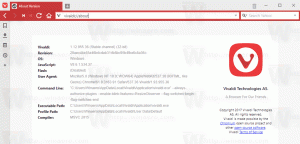Як запустити засіб усунення несправностей у Windows 10 для вирішення проблем
Щоб усунути різні проблеми з ОС, Windows 10 постачається з низкою вбудованих засобів усунення несправностей. Іноді вони дійсно корисні і можуть швидко вирішити проблему.
Реклама
Починаючи з Windows 10 build 15019, Microsoft додала всі доступні засоби усунення несправностей до програми «Налаштування». Посилання з класичної панелі керування також відкриває нову сторінку налаштувань. Ось як їх можна використовувати.
Щоб запустити засіб усунення несправностей у Windows 10, ви можете використовувати нову сторінку в програмі Налаштування. Ви можете переміщатися туди за таким шляхом
Налаштування \ Оновлення та безпека \ Усунення неполадок
Ось як виглядає сторінка.

Він включає в себе такі засоби усунення несправностей:
- Інтернет-з'єднання
- Відтворення аудіо
- Принтер
- Windows Update
- Синій екран
- Bluetooth
- Апаратне забезпечення та пристрої
- Домашня група
- Вхідні підключення
- Клавіатура
- Мережевий адаптер
- Потужність
- Засіб вирішення проблем із сумісністю програм
- Запис аудіо
- Пошук та індексування
- Спільні папки
- Мовлення
- Відтворення відео
- Програми Windows Store
Натисніть потрібний засіб усунення несправностей. Він з’явиться на екрані.

Дотримуйтесь інструкцій, наведених у майстрі вирішення проблем.

Це має допомогти вам вирішити проблеми, пов’язані із запущеним засобом усунення несправностей.
Ці засоби усунення несправностей не є новою функцією Windows 10 Creators Update. Вони доступні в попередніх збірках Windows 10 у класичній панелі керування. Єдина нова функція — це можливість отримати до них доступ через додаток Налаштування. Це оцінять власники сенсорних пристроїв.
Якщо ви використовуєте збірку Windows 10 без сторінки «Усунення неполадок» у розділі «Оновлення та відновлення», ви можете запустити засіб усунення несправностей за допомогою класичної панелі керування. Ось як.
- Відкрийте панель керування.
- Перейдіть до Панель керування\Система та безпека.

- Натисніть посилання "Усунення поширених проблем комп'ютера" в розділі Безпека та обслуговування. Дивіться наступний знімок екрана:

- Виберіть категорію усунення несправностей.

- Тепер запустіть засіб усунення несправностей, який відповідає проблемі, з якою ви стикаєтеся.

- Дотримуйтесь інструкцій майстра.

Це воно.